Den största nackdelen med ett par trådlösa AirPods är att de erbjuder begränsad lyssningstid på en enda laddning. AirPods spelar en ton som låter dig veta när batterinivån är låg. Men du kan också kontrollera din AirPods-batterinivå från en ansluten iPhone, Apple Watch eller Mac.
När dina AirPods är tom för juice, popa dem i laddningsfodralet för att ladda. Fem minuter i AirPods Pro-laddningsfodralet erbjuder ytterligare en timmes lyssningstid, medan femton minuter för standard AirPods nät dig ytterligare tre timmar. Men ditt laddningsfall kan också ta slut.
Så här kontrollerar du batterinivån för dina AirPods och laddningsfodral på alla anslutna enheter.
Hur man kontrollerar AirPods-batteri på en iPhone eller iPad
Om du inte använder dina AirPods är det enklaste sättet att se batterinivån att öppna laddningsfodralet nära din iPhone eller iPad. En varning visas längst ner på enhetens skärm som visar batterinivån för dina AirPods och ditt laddningsfall.

Om ingenting händer, se till att din iPhone eller iPad är olåst och på startskärmen bredvid ditt AirPods-laddningsfodral.
Tyvärr fungerar det bara när minst en av dina AirPods är fallet. När dina AirPods är separerade - med en i fallet och en i örat - visar din iPhone eller iPad separata batterinivåer för var och en av dem.
Om du bär båda dina AirPods kan du kontrollera batteriets livslängd med widgeten Batteries istället.
Hur man kontrollerar AirPods-batteri med batteri-widgeten
Genom att svepa direkt från hemskärmen, låsskärmen eller meddelandecenter på en iPhone eller iPad kommer du till dagens vy. Det finns en rad widgets tillgängliga i Today View De 10 bästa iPhone-widgetarna (och hur man använder dem till god användning)iPhone-widgetar ger dig tillgång till appinformation på ett ögonblick och kan vara extremt användbar. Här är några av de bästa iPhone-widgetarna. Läs mer , inklusive en Batteri-widget som låter dig kontrollera din AirPods-batterinivå.
Om du inte har widgeten Batterier, bläddra till botten och tryck på Redigera. Tryck sedan på Lägg till knapp bredvid batterier widget och dra den vart du vill i listan.
När du har lagt till den visar widgeten Batteries batterinivån på din iPhone eller iPad tillsammans med batterinivån på dina AirPods. Du kan också se batterinivån på ditt laddningsfall om dina AirPods laddas.



När båda dina AirPod-enheter laddas måste du öppna fodralet för att se batterinivån i widgeten Batteries.
Hur man kontrollerar AirPods-batteri på en Apple Watch
Du kan använda din Apple Watch för att kontrollera din AirPods-batterinivå från Control Center. Allt du behöver göra är att svepa upp för att öppna Apple Watch Control Center och sedan trycka på Batteri ikonen, som ser ut som en stor procentandel.
På följande skärm visar din Apple Watch batterinivåerna för din Apple Watch och dina anslutna AirPods. Om dina AirPods är i öppet fodral kan du också se batterinivån på ditt laddningsfodral från den här skärmen.

Hur man kontrollerar AirPods-batteri på en Mac
AirPods Använd Bluetooth för att para ihop med en Mac Så här sätter du på Bluetooth på din Mac och koppla ihop nya enheterSå här sätter du på Bluetooth på din Mac, koppla ihop och ansluta enheter och behärska denna användbara teknik på macOS. Läs mer , vilket innebär att du måste öppna Bluetooth-menyn för att kontrollera batterinivån. Klicka på knappen för att göra det Blåtand i menyfältet och håll sedan markören över dina AirPods för att avslöja batteriprocenten. Om du inte ser den här ikonen, gå till Systeminställningar> Bluetooth istället.
En Mac visar alltid individuella batterinivåer för varje AirPod. Du måste emellertid återställa minst en AirPod till fodralet och lämna den öppen för att också se batterinivån på laddningsfacket.
Ibland tar Bluetooth-menyn lite tid att uppdatera batteriläsningarna. För att tvinga en uppdatering, Koppla ifrån dina AirPods, då Ansluta dem igen.
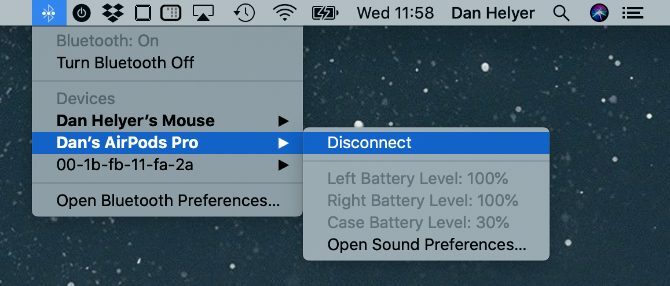
Be Siri kontrollera ditt AirPods-batteri på alla enheter
Oavsett vilken Apple-enhet du använder kan du också be Siri kontrollera ditt AirPods-batteri åt dig. Detta är särskilt användbart om du inte tittar på din skärm men du kan komma åt Siri med hjälp av AirPods själva.
På en iPhone eller iPad, säg "Hey Siri" eller tryck och håll inne Sida -knappen (eller Hem om din iPhone har en). Använd "Hey Siri" på en Apple Watch eller Raise to Speak. Och på en Mac, håll intryckt Cmd + Space.
Fråga sedan Siri "Kontrollera min AirPods-batterinivå" så kommer den personliga assistenten att läsa upp batterinivån för dina AirPods. Om en eller flera av dina AirPods är i det öppna fallet, kommer Siri att berätta batterinivån på ditt laddningsfodral också.
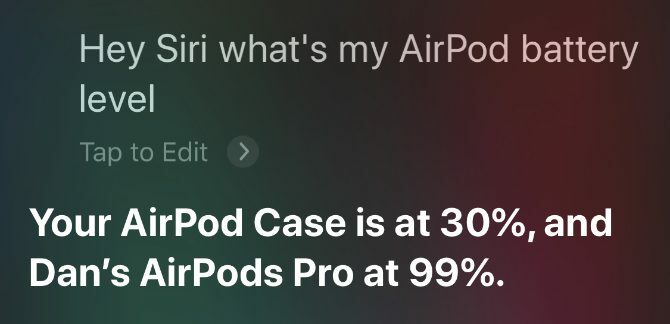
Om du använder dina AirPods med en Apple TV är det enda sättet att kontrollera batterinivån genom att fråga Siri. Tryck och håll ner Mikrofon -knappen på Siri Remote för att göra det.
Hur man kontrollerar AirPods-batteri på Android eller Windows

AirPods fungerar bäst med Apple-enheter, men du kan använda dem med valfri enhet genom att ansluta via Bluetooth. Tyvärr måste du använda tredjepartsappar för att kontrollera batterinivån när du ansluter AirPods till en Android-smartphone. Och när du ansluter till en Windows-PC finns det inget sätt att kontrollera batterinivån.
För Android-användare finns flera appar från tredje part för att kontrollera batterinivån, men det mest populära alternativet är AirBattery. Denna gratisapp visar din AirPods-batterinivå när du öppnar appen. Eller så kan du uppgradera till Pro-versionen för att få ett batteri-meddelande när du öppnar ditt AirPods-laddningsfall.
Ladda ner: AirBattery för Android (Gratis, premiumversion tillgänglig)
Hur man kontrollerar AirPods-batteri utan en ihopkopplad enhet
När du tar tag i dina AirPods på väg ut ur huset är det vettigt att kontrollera batterinivån innan du åker. Men utan en parad enhet till hands måste du använda statuslampan på laddningsfodralet för att få en grov uppfattning om batteritiden istället.
Öppna ditt AirPods-laddningsfodral så att statuslampan tänds. Detta ljus tänds på framsidan av ditt AirPods-fodral (eller under locket i äldre fodral). Om dina AirPods är fallet återspeglar ljuset batterinivån på dina AirPods. Omvänt, om ditt laddningsfodral är tomt reflekterar ljuset batterinivån i själva fodralet.

Ett grönt ljus betyder att dina AirPods är fulladdade, eller att ditt laddningsfodral har tillräckligt med batteri för att ladda dem helt. Ett bärnstensljus betyder att det finns mindre än en full laddning kvar. Andra färger kan betyda att det finns en problem med dina AirPods 8 vanliga Apple AirPods-problem och hur du fixar demFungerar dina Apple AirPods inte? Oavsett om du inte kan ansluta, de klipper ut eller har dåligt ljud, här är vanliga problem och korrigeringar. Läs mer .
Naturligtvis, om dina AirPods inte är fulladdade men ditt laddningsfall visas som grönt, behöver du bara hålla AirPods i fallet för att ladda dem.
Läs mer AirPods-tips och tricks
AirPods och AirPods Pro blev snabbt några av Apples mest populära produkter, och nu vet du hur du kan hålla ett öga på batteriet. Att använda dem med en iPhone är anmärkningsvärt enkelt, men de erbjuder några avancerade trick du kanske inte är medvetna om.
Dessa låter dig anpassa namnet, hitta dina förlorade AirPods, ändra dubbeltryckningsfunktionen och mer. Kolla in vår översikt av alla de bästa AirPods-tipsen 8 Apple AirPods-tips för maximal njutningVill du få mer ut av dina Apple AirPods? Dessa tips hjälper dig att anpassa och få mer glädje av AirPods. Läs mer att lära sig allt som finns att veta om att använda Apples trådlösa öronsnäckor.
Affiliate Disclosure: Genom att köpa de produkter vi rekommenderar hjälper du att hålla webbplatsen vid liv. Läs mer.
Dan skriver handledning och felsökningsguider för att hjälpa människor att få ut det mesta av sin teknik. Innan han blev författare tjänade han en kandidatexamen i ljudteknologi, övervakade reparationer i en Apple Store och till och med undervisade engelska på en grundskola i Kina.

